Jeśli musisz pisać w więcej niż jednym języku, mieszkasz za granicą lub jesteś tłumaczem, będziesz potrzebować wielu języków klawiatury w swoim systemie operacyjnym. Aby z nich korzystać, najpierw musisz wiedzieć, jak je dodać, a następnie – jak wygodnie się między nimi przełączać.
Doskonałym uzupełnieniem takiej konfiguracji są nasze naklejki na klawiaturę wielojęzyczne z nadrukiem 2+ języków. Dzięki nim możesz łatwo pisać w dwóch językach bez konieczności uczenia się na pamięć rozmieszczenia liter.
No dobrze – jak więc dodać i zmieniać języki?
Windows 10 i 11
Dodawanie języka klawiatury
1. Użyj skrótu Windows + W, aby otworzyć wyszukiwanie. Wpisz „język”, a następnie w wynikach po lewej stronie kliknij Język.
2. W oknie Język kliknij Dodaj język.
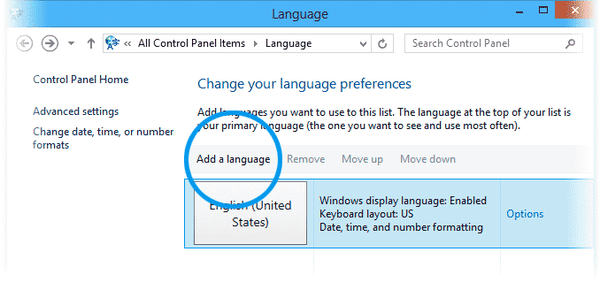
3. W oknie Dodaj język znajdź język, wybierz go i kliknij Dodaj. Niektóre języki mają rozwijane opcje – wybierz konkretny układ klawiatury.
4. Gotowe 😀
Przełączanie języków klawiatury
Aby przełączać języki, użyj skrótu Windows + Spacja.
Windows 8
Dodawanie języka klawiatury
1. Użyj Windows + W, wpisz „język” i wybierz Język.
2. W oknie Język kliknij Dodaj język.
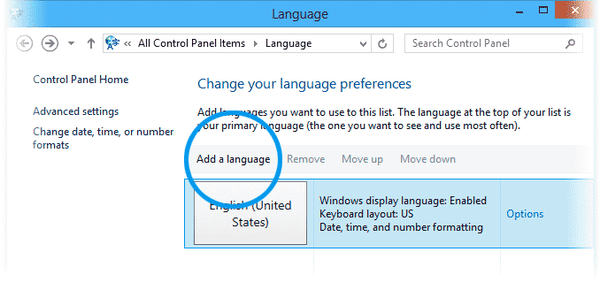
3. Wybierz język z listy i kliknij Dodaj. Jeśli ma różne układy, wybierz odpowiedni.
4. Gotowe 😀
Przełączanie języków klawiatury
Użyj skrótu Windows + Spacja.
Windows 7
Dodawanie języka klawiatury
1. Kliknij Start → Panel sterowania.
2. Kliknij Zegar, język i region.

3. Przejdź do zakładki Klawiatury i języki i kliknij Zmień klawiatury.

4. W sekcji Zainstalowane usługi kliknij Dodaj.

5. Kliknij dwukrotnie język, następnie układ klawiatury i wybierz potrzebne opcje. Kliknij OK.
6. Gotowe 😀
Przełączanie języków klawiatury
Kliknij prawym przyciskiem myszy pasek zadań → Paski narzędzi → Pasek języka. Pojawi się on na pasku zadań. Aby zmienić język, kliknij jego nazwę obok ikony klawiatury i wybierz z listy.
Windows Vista
Dodawanie języka klawiatury
1. Start → Panel sterowania.
2. Kliknij Zegar, język i region.

3. Zakładka Klawiatury i języki → Zmień klawiatury.

4. W sekcji Zainstalowane usługi kliknij Dodaj.

5. Kliknij dwukrotnie język, wybierz usługi tekstowe i zatwierdź przyciskiem OK.
6. Gotowe 😀
Przełączanie języków klawiatury
Prawy klik na pasku zadań → Paski narzędzi → Pasek języka. Następnie kliknij nazwę języka przy ikonie klawiatury i wybierz żądany.
Mac OS X
Dodawanie języka klawiatury
1. Otwórz Spotlight (Cmd + Spacja) i wpisz „system”, następnie kliknij Preferencje systemowe. Możesz też kliknąć w lewym górnym rogu i wybrać Preferencje systemowe.
2. Kliknij Klawiatura.

3. Przejdź do zakładki Źródła wprowadzania i kliknij + w lewym dolnym rogu.

4. Wybierz język z listy po lewej stronie, a następnie odpowiedni układ z listy po prawej. Kliknij Dodaj.

5. Gotowe 😀
Przełączanie języków klawiatury
W Mac OS X nie ma gotowego szybkiego sposobu. W nowoczesnych MacBookach jest do tego klawisz globusa. W innym przypadku musisz ręcznie przypisać skrót klawiaturowy.
1. Wejdź w Preferencje systemowe → Klawiatura.
2. Przejdź do zakładki Skróty.
3. Kliknij Źródła wprowadzania i zaznacz Wybierz następne źródło wprowadzania. Pojawi się ostrzeżenie, bo ten skrót jest już używany przez Spotlight.

4. Kliknij Spotlight i odznacz Pokaż okno wyszukiwania Findera. Ostrzeżenie zniknie.

5. To wszystko. Teraz możesz zmieniać języki skrótem Cmd + Opt + Spacja.
I to wszystko! Jeśli ten artykuł był pomocny albo po prostu podoba Ci się to, co robimy – podziel się nim ze światem. Dzięki!

